Nenhum produto no carrinho.
Aula,Blog,Como Calcular,Dicas
Como calcular probabilidade no Excel
Como calcular probabilidade no Excel
Sim, é possível! E de uma forma mais simples do que você imagina! As fórmulas de estatística em geral, análise combinatória entre outras geralmente são muito complicadas, e complexo de entender. No entanto, no Excel, você não precisa conhecer as fórmulas, basta simplesmente digitar uma função do Excel, que ele já faz a fórmula inteira para você.
Dessa forma, existe uma função específica para calcular probabilidade no Excel. Primeiramente, não é necessário decorar a fórmula de probabilidade, no entanto, é importante conhecer, e saber o conceito. Em suma, probabilidade é um segmento da matemática que tem como objetivo analisar possibilidades e descobrir as chances de aparecer um determinado resultado. Por exemplo, imagine que temos um dado, qual a chance de ele cair no lado de número 5? Isso com um exemplo simples, porquanto é possível fazer cálculos mais complexos com resultados ainda mais intrigantes.
Como calcular
Em síntese, no papel, podemos calcular uma probabilidade com a seguinte fórmula:
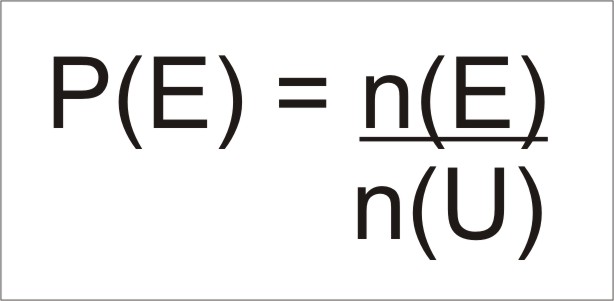
Sendo então:
P(e) – Probabilidade
n(E) – número de eventos desejados
n(U) – número de eventos possíveis
Já no Excel, é um pouco diferente. A função que usamos para calcular a probabilidade, é um nome bem sugestivo. A função é “=PROB”(sem as aspas). Têm então como argumentos:
=PROB(intervalo_x; intervalo_prob; limite_inferior; [limite_superior])
intervalo_x – Obrigatório. O intervalo de valores numéricos de x com os quais são associadas probabilidades.
intervalo_prob – Obrigatório. Um conjunto de probabilidades associado com valores no intervalo_x
limite_inferior – Opcional. O limite inferior do valor cuja probabilidade você deseja obter.
limite_superior – Opcional. O limite superior opcional do valor cuja probabilidade você deseja obter.
Exemplo
Complicado? De forma alguma! Porquanto vamos usar somente somente uma tabela matriz. Que seria então os argumentos P, n(e), n(U). Como dito em parágrafos anteriores, vamos imaginar o dado de 6 lados. Como forma de exercício, vamos atribuir valores fictícios da probabilidade para cada um dos lados. E ver qual a probabilidade de cair no lado 2 ou 3. Veja:

Vale lembrar, que devemos deixar em formato decimal os elementos p(x). E em seguida alterar para porcentagem:

E podemos ver então, que a probabilidade é de 30%. A fórmula usada foi:
=PROB(F7:F12;G7:G12;2;3)
Em suma, no primeiro argumento selecionamos o intervalo da quantidade de lados do nosso dado. Em seguida, no segundo argumento, selecionamos as probabilidades para cair em cada respectivo lado. E em seguida determinamos um número inferior e superior. Sendo respectivamente 2 e 3. Pois representam os lados que queremos saber a porcentagem da possibilidade.
Seguindo essa mesma linha de racíocinio, é interessante aprender em como fazer a análise combinatória no Excel. Já que esses assuntos estão interligados. Antes de aplicarmos alguma fórmula no Excel, é importante lembrar em como é a fórmula matemática e entender os argumentos.
Como fazer análise combinatória no Excel
Número Fatorial: Todo número fatorial é acompanhado do ponto de exclamação(!). E seu cálculo é feito por n! = n(n-1)(n-2)(n-3)…! Por exemplo, vamos calcular o fatorial de 6. Fatorial de 6 é 6!. Que calculando fica 6! = 6.5.4.3.2.1. Dando um total de 720. Então sempre que tivermos exclamação a frente do número, sabemos que é um número fatorial. Se fosse 7!, basta calcular fazendo: 7.6.5.4.3.2.1 e sempre seguindo essa linha de raciocínio.
Permutações
Permutação Simples: A permutação, é a forma de resolver problemas com análise combinatória. Para calcular uma permutação basta aplicar P(n) = n!. Ou seja, basicamente é o número fatorial, a diferença é que usamos para problemas matemáticos em si. É a conversão do texto para a matemática.
Exemplo: de quantas maneiras diferentes 5 pessoas podem formar uma fila?
Basta aplicarmos a permutação. P(5) = 5!. Portanto: 5! = 5.4.3.2.1 = 120.
Permutação com Repetição: como o nome sugere, a permutação com repetição, acontece quando os elementos são repetidos. O cálculo usado é: Pn (a, b, c…) = n!/a!b!c!. Onde:
Pn = Número de permutações de n elementos
a, b e c = números de elementos de cada tipo que se repetem
n! = é o fatorial do número total de elementos n
Exemplo
Quantas permutações existem para a palavra OVO?
Aplicando a fórmula, vemos que temos 3 elementos então. P3 = 3! = 3.2.1 = 6
E podemos comprovar isso, utilizando uma maneira mais intuitiva e visual:
OVO
OVO
VAO
VOA
OOV
OOV
Veja então, que conseguimos fazer 6 permutações, ou seja, 6 combinações diferentes. No entanto é importante tomar cuidado, pois anagrama possui repetições, o que não podemos considerar 2 contagens. Note que o primeiro e o seguindo se repetem, assim como o 5º e o 6º. Então vamos aplicar a fórmula que vimos anteriormente: Pn (a, b, c…) = n!/a!b!c!. Nesse caso: Pn (a, b, c…) = 3!/3!2!, cortando o 3, ficamos com 3!/2! = 3.2.1/2.1 = 3. Dividimos por 2, pois a letra O se repete 2x.
Fazendo permutações com o Excel
No Excel, como padrão, é sempre diferente a execução das fórmulas. Porém, é tão simples quanto o modelo original manual. Pois a função já está pronta, basta nós selecionarmos os argumentos e elementos necessário para o Excel execute. Então, acompanha como fazer permutação simples e com repetição no Excel:
Permutação Simples no Excel
Para realizar uma permutação simples no excel, utilizamos a função “PERMUT”. Que precisa somente, do número, e número escolhido. Ou seja, precisa do número escolhido, e quantas permutações, queremos realizar. Veja o exemplo abaixo:

Veja que como temos 5 letras na palavra livros, colocamos a quantidade de livros no primeiro argumento, e colocamos o mesmo para o “núm_escolhido” pois queremos que nos retorne o número de permutações máxima.

Pn = n! = P5 = 5! = 5.4.3.2.1 = 120
Permutação com repetição no Excel
Para permutação com repetição no Excel, utilizamos a função “PERMUTAS”. No entanto, tome cuidado para não confundir com palavras cognatas, como por exemplo troca, não existe nenhum relação entre elas. Acompanhe o exemplo:
Quantos anagramas podemos formar com a palavra MATEMÁTICA com repetições?
Veja, que nessa palavra temos 5 repetições, isto é, 3 letras A, 2 letras N e 2 letras T. Então, utilizamos a seguinte fórmula:
Os argumentos são iguais ao anterior sendo número; núm_escolhido. Utilizando a função então fatorial. Nós sabemos que temos na fórmula dividimos o número de elementos pelo produto das repetições. Nesse caso 10!/3!2!2!. Mas ao invés de usarmos no Excel 10.9.8.7…, podemos simplesmente utilizar a função fatorial.
=FATORIAL(10)/(FATORIAL(3)FATORIAL(2)FATORIAL(2))//retorna 151200
Aplicando a fórmula: Pna,b,c = n!/a!b!c!; Pna,b,c --> P103,2,2 = 10!/3!2!2! = 10.9.8.7.6.5.4.3!/3!2!2! = 10.9.8.7.6.5.4/4 = 10.9.8.7.6.5 = 151.200. Infelizmente o Excel é um pouco limitado nessas questão de análise combinatória e não é possível utilizar uma fórmula pronta. É possível criar com programação, mas foge de toda a simplicidade deste post.
Outra função de combinatória no Excel que podemos utilizar, mas não nesse caso, é a função “PERMUTAS”. Ex: Montar grupos de 2 tendo 7, 8 e 9
=PERMUTAS(3;2)//retorna 9
Combinação no Excel
Combinação Simples: Utilizamos a combinação simples, quando a ordem dos elementos for indiferente, mas cada um deles deve ser contado apenas um vez. Utilizamos então, a seguinte fórmula: Cpn=Cn,p=n!(n−p)!⋅p!; onde n≥p.
n = número de elementos que pertencem ao conjunto;
p = número natural menor ou equivalente ao “n”.
Exemplo
Calcule todas as combinações possíveis de 10 elementos tomados de 4 em 4.
n = 10; pois se trata do número de elementos
p = 4; onde p≤n
Aplicando a fórmula, então temos: C 10,4 = 10! / 4!(10 – 4)!. Resolvendo: 10!/4!6! = 10.9.8.7.6!/4!6! – basta cortarmos o “6!”. Então: 10.9.8.7/4.3.2.1 = 5040/24 = 210
Combinação Simples no Excel:
Finalmente, para fazer a combinação simples no Excel podemos utilizar a fórmula “=COMBIN” – sem as aspas.
Vamos utilizar um exemplo para conseguirmos fazer a aplicação da fórmula.
Exemplo: Quantas equipes de 3 pessoas é possível formar com 42 candidatos?. Utilizando a fórmula, temos então:
=COMBIN(42;3)//Retorna 11480. Aplicando a fórmula você poderá observar que o resultado realmente são iguais. C 42,3 = 42! / 3!(42 – 3)! = 42!/3!39! = 42.41.40.39!/3!39!, cortando o “39!” – 42.41.40/3.2.1 = 68.880/6 = 11.480

Combinação com repetição
Em seguida, para fazer a combinação com repetição, usar a fórmula “=COMBINA” – sem as aspas. Vamos a um exemplo:
Uma lanchonete oferece 4 tipos de salgados. Qual é o número de maneiras que um cliente pode escolher 6 salgados?
Usando a fórmula no Excel, temos:
=COMBINA(4;6) – 6 é o umero de elementos(neste caso 6 letras), e 4 é que queremos com no máximo, 4 repetições, retornando 84.

São muitos fórmulas, mas a repetição acompanhada da correação leva a perfeição! Continue acompanhando e conferindo mais dicas como esta!
Por fim, salientamos que esse foi um exemplo simples da demonstração da função. Obviamente que em seu local de trabalho poderá ter que fazer fórmulas um pouco mais avançadas mesclando com outras funções. No entanto, o exemplo serve de base para que você consiga realizar suas atividades que surgem em seu local de trabalho. Para mais posts como esse, continue acompanhando nosso blog. Por fim, caso não tenha entendido, assista ao nosso vídeo demonstrativo:

